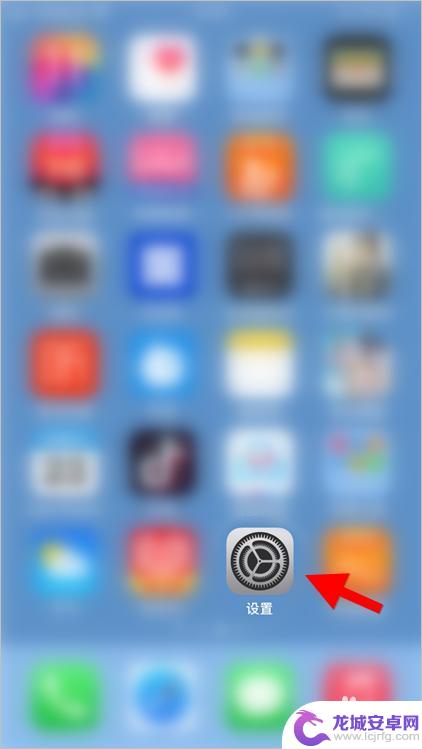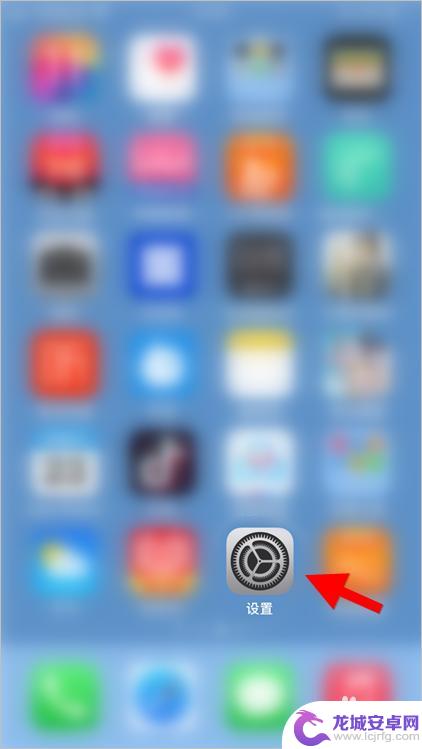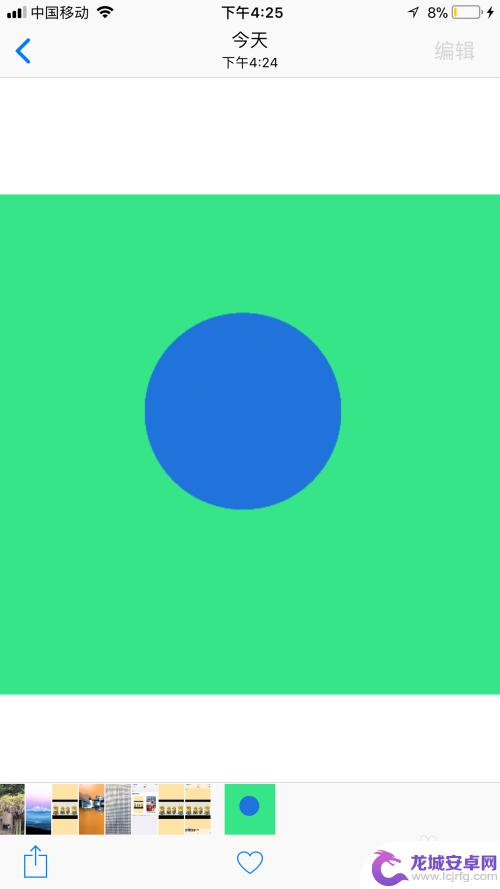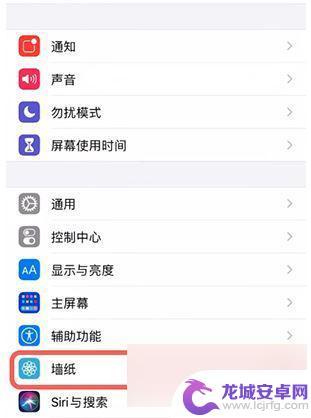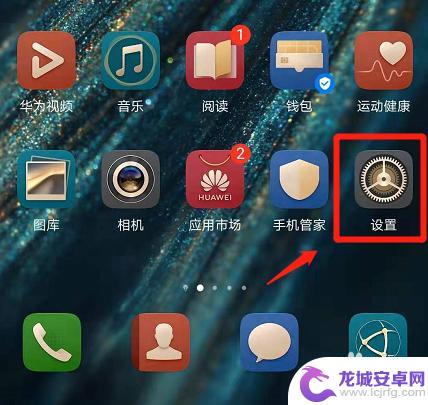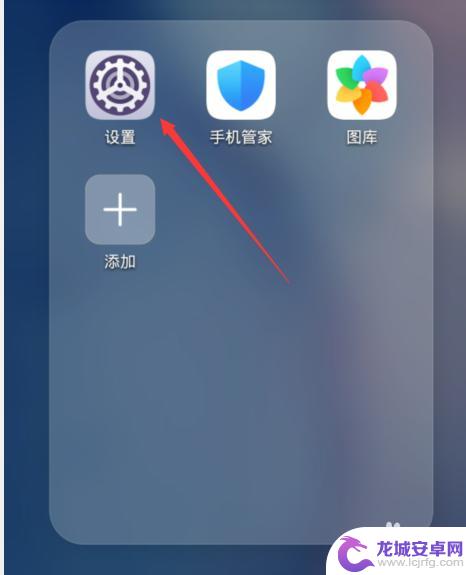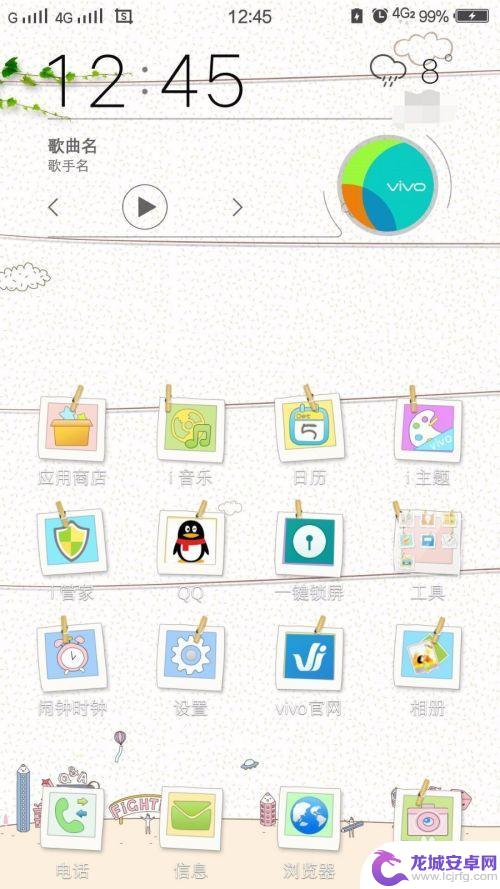苹果手机怎么做自定义动态壁纸 苹果iOS14动态壁纸设置教程
随着科技的不断进步,苹果公司推出了全新的iOS14操作系统,其中最引人注目的功能之一便是自定义动态壁纸,动态壁纸给用户带来了更加生动、个性化的手机使用体验。如何在苹果手机上设置自定义的动态壁纸呢?本文将为大家详细介绍苹果iOS14动态壁纸的设置教程,帮助大家轻松地打造属于自己独一无二的手机壁纸。无论是美丽的风景、可爱的动物,还是时尚的设计,只要你想象得到,都可以成为你手机屏幕上的动态壁纸。让我们一起来探索这项令人兴奋的功能吧!
苹果iOS14动态壁纸设置教程
具体步骤:
1.以ios14举例,打开设置功能。
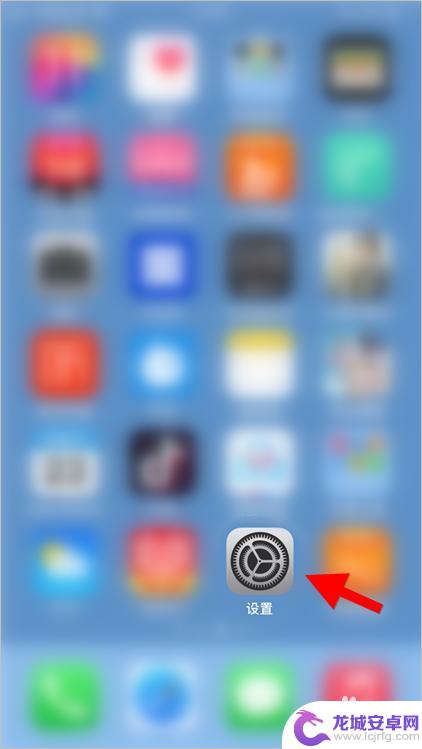
2.在设置菜单中点击“墙纸”,进入墙纸中心。
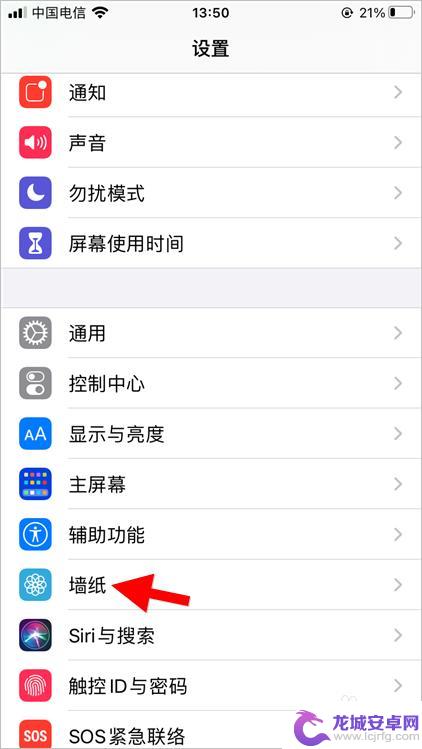
3.在此界面找到“选取新墙纸”功能,点击进入。
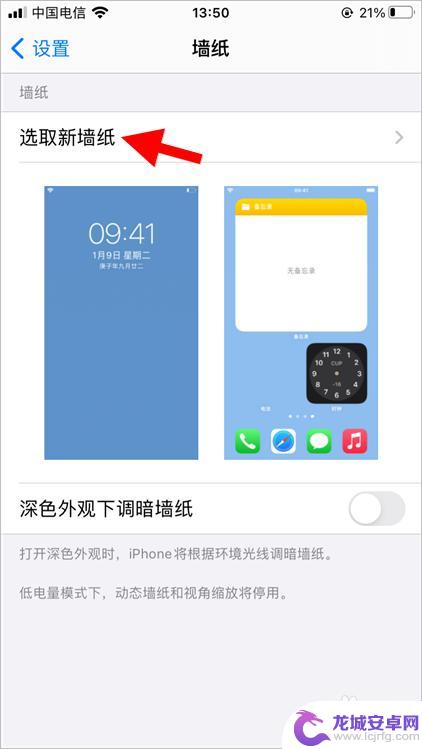
4.苹果手机的墙纸分3种类型,此处点击动态墙纸。
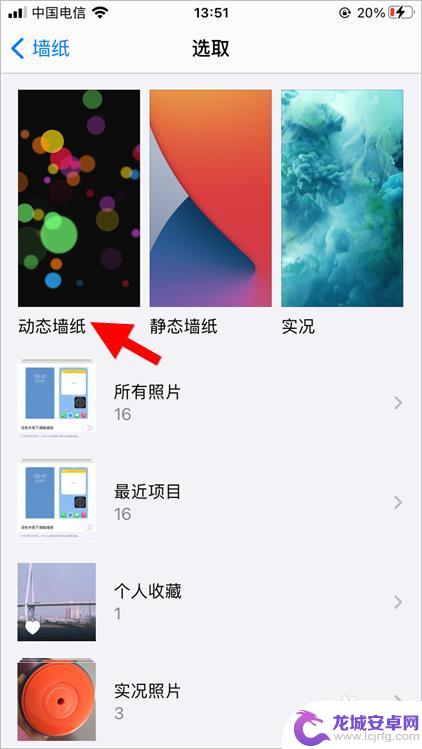
5.选择自己喜欢的动态墙纸,点击查看预览。
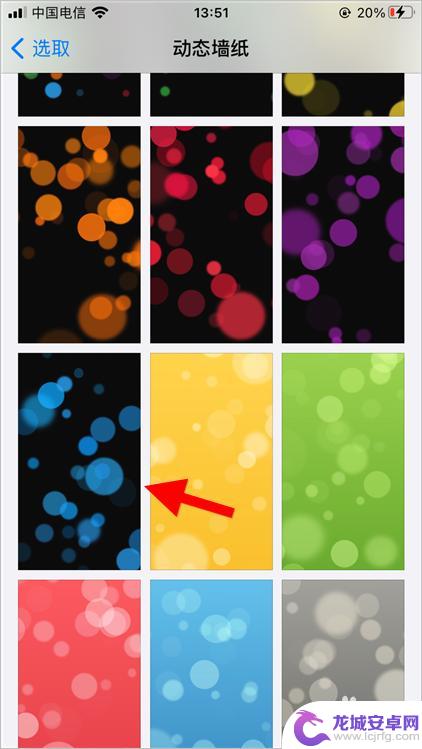
6.在墙纸预览界面,点击“设定”选项。
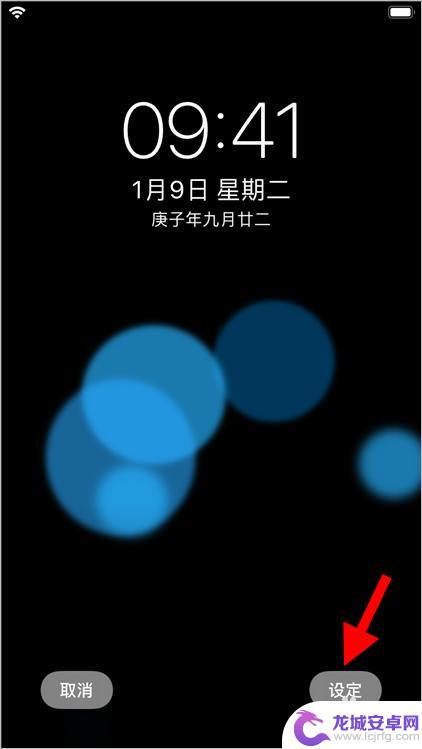
7.选择设置范围,设置完毕后返回手机桌面。就能看到新墙纸了。
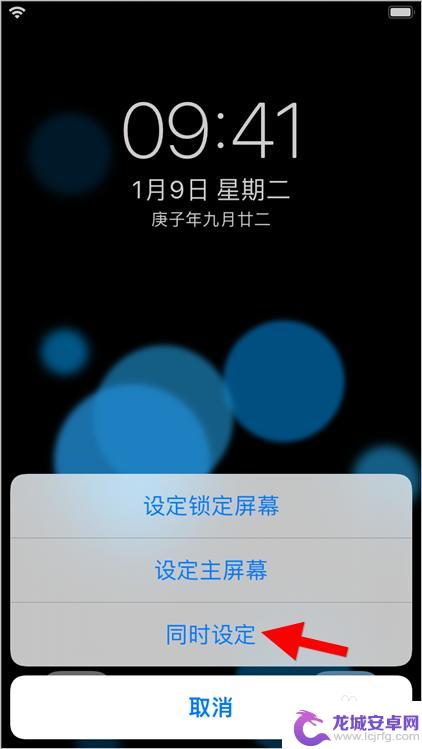
以上就是苹果手机如何制作自定义动态壁纸的全部内容,如果你也遇到了同样的情况,可以参考我的方法来解决,希望能够对大家有所帮助。
相关教程
-
苹果手机壁纸怎么设置动态不同 苹果ios14动态壁纸设置教程
苹果手机的动态壁纸设置一直备受用户关注,特别是在iOS14系统中,更多新功能被加入,如何设置动态壁纸成为了许多用户的疑问。通过简单的操作,用户可以轻松地将自己喜欢的动态壁纸应用...
-
苹果手机设置动态壁纸怎么弄 苹果iOS14动态壁纸设置教程
苹果手机的动态壁纸是让手机屏幕更加生动活泼的一种设置,而在iOS14系统中,苹果手机的动态壁纸设置更加多样化和个性化,想要设置动态壁纸的用户只需要简单的操作步骤,即可轻松实现。...
-
苹果手机怎么更换自己的动态壁纸 iPhone怎么设置动态壁纸教程
苹果手机作为目前市场上最受欢迎的智能手机之一,其独特的功能和用户友好的界面备受称赞,其中一个备受关注的功能就是动态壁纸。动态壁纸可以为手机带来更...
-
苹果手机自定义动态壁纸怎么设置 苹果手机如何更换动态壁纸
苹果手机自带的动态壁纸功能为用户提供了一种个性化手机界面的方式,通过设置动态壁纸,用户可以将手机屏幕背景变得生动活泼,增加了使用手机时的乐趣和视觉享受。苹果手机如何设置和更换动...
-
如何苹果手机调动态壁纸 iPhone动态壁纸设置教程
苹果手机的动态壁纸功能给用户带来了更加丰富多彩的视觉体验,让手机屏幕焕发出生动的活力,想要设置自己喜欢的动态壁纸,只需简单几步即可完成。在iPhone手机上调整动态壁纸的设置非...
-
华为手机屏保怎么设置动态壁纸 华为手机动态壁纸设置教程
华为手机作为一款颇受欢迎的智能手机品牌,拥有丰富的个性化设置功能,其中动态壁纸设置更是备受用户青睐,通过设置动态壁纸,可以让手机屏幕更具生动感和个性化,为用户带来更加丰富的视觉...
-
4g手机怎么更改5g 4G手机怎样变成5G手机
随着5G技术的不断发展和普及,许多人拥有的4G手机可能会面临着无法兼容5G网络的困境,有没有办法让手中的4G手机变成5G手机呢?要让4G手机升级成5G手机并非一件简单的事情,因...
-
苹果手机无锁和黑解怎么看 简单辨别黑解机和无锁机的技巧
在如今手机市场上,越来越多的消费者对于手机是否为无锁机或者是黑解机存在疑惑,无锁机是指手机在生产时就解除了运营商锁定,可以随意更换SIM卡使用不同运营商的网络,而黑解机则是通过...
-
一加手机快充怎么设置 手机闪充功能怎么开启
一加手机的快充功能让用户在日常使用中更加便利快捷,但是很多用户对于如何设置一加手机的快充功能以及开启手机的闪充功能还存在一些困惑,在这篇文章中我们将为大家详细介绍一加手机快充功...
-
如何将手机的静电排出 手机静电怎么消除
当手机出现静电时,往往会让人感到困扰,静电不仅会影响手机的正常使用,还可能导致一些不必要的问题。如何有效地排除手机静电成为了许多手机用户关注的焦点。在日常生活中,我们可以通过一...